通过about:config启用pdfjs.enabled;2. 在设置中将.pdf文件关联为“在Firefox中查看PDF”;3. 重置文件类型操作以禁用外部程序关联;4. 在隐私模式下单独设置PDF处理方式;5. 更新Firefox至最新版本确保功能正常。
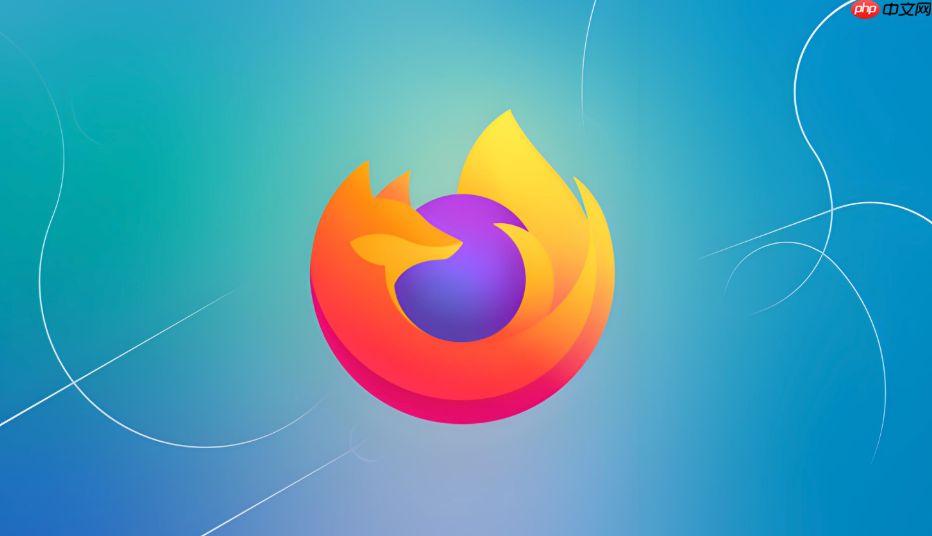
如果您尝试在Firefox浏览器中打开PDF文件,但系统未使用您期望的阅读器进行显示,可能是默认PDF处理程序设置不正确。以下是将Firefox内置PDF阅读器设为默认处理器的方法。
本文运行环境:Dell XPS 13,Windows 11
Firefox自带PDF.js组件,可直接在浏览器内渲染PDF文件,无需依赖外部应用程序。启用该功能可提升加载速度并增强安全性。
1、在Firefox地址栏输入 about:config 并按回车键确认。
2、点击“接受风险并继续”以进入高级设置页面。
3、在搜索框中输入 pdfjs.enabled。
4、确保该项的值为 true,若为false,请双击将其更改为true。
通过配置Firefox对PDF文件的行为策略,可以确保所有PDF链接都在当前标签页或新标签页中直接加载。
1、点击右上角菜单按钮,选择“设置”选项。
2、向下滚动至“文件和应用程序”部分。
3、找到“.pdf”扩展名对应的条目,点击右侧下拉菜单。
4、选择“在Firefox中查看PDF”(即使用内置阅读器)。
某些操作系统会强制将PDF文件与本地应用(如Adobe Reader)绑定,需在Firefox中取消此类关联以避免跳转。
1、在“设置”页面的“文件和应用程序”区域,点击“应用程序”旁边的“更多操作”图标(三个点)。
2、选择“重置所有文件类型操作”以清除自定义行为。
3、重新设置.pdf文件的操作方式为“在Firefox中查看PDF”。
隐私浏览模式可能独立控制PDF处理方式,需要单独配置以保持一致性。
1、打开一个新的隐私窗口(Ctrl+Shift+P)。
2、访问一个PDF文件链接,观察是否提示下载或使用外部程序打开。
3、如果出现提示,在弹出的对话框中选择“始终在Firefox中打开此类型的文件”。
旧版本可能存在PDF.js组件缺陷或兼容性问题,更新可确保功能正常运行。
1、点击右上角菜单按钮,选择“帮助” → “关于Firefox”。
2、等待系统自动检查更新并完成安装。
3、重启浏览器后验证PDF文件是否能正常内嵌显示。
以上就是firefox浏览器如何设置默认的PDF阅读器 Firefox浏览器内置PDF阅读器设置教程的详细内容,更多请关注php中文网其它相关文章!

每个人都需要一台速度更快、更稳定的 PC。随着时间的推移,垃圾文件、旧注册表数据和不必要的后台进程会占用资源并降低性能。幸运的是,许多工具可以让 Windows 保持平稳运行。




Copyright 2014-2025 https://www.php.cn/ All Rights Reserved | php.cn | 湘ICP备2023035733号